win7c盘空间越来越小,win7释放c盘空间方法
时间:2021-01-07阅读量:作者:大白菜
我们的电脑使用时间长久,就会经常出现卡顿的现象,主要是因为电脑中垃圾文件太多导致的,下面跟大家一起聊聊win7c盘空间怎么越来越小以及释放c盘空间方法。
我们的电脑使用时间长久,就会经常出现卡顿的现象,主要是因为电脑中垃圾文件太多导致的,下面跟大家一起聊聊win7c盘空间怎么越来越小以及释放c盘空间方法。
win7c盘空间越来越小原因:
主要原因是大部分的软件在使用的过程中都会产生一些垃圾文件,随着时间的推移,这些文件越堆越多,从而导致c盘可用的空间越来越少,并且电脑开始出现卡顿的现象。针对这种情况,下面给出了解决方法。
Win7释放c盘空间方法:
1、 打开计算机,找到C盘,右键点击它选择“属性”。
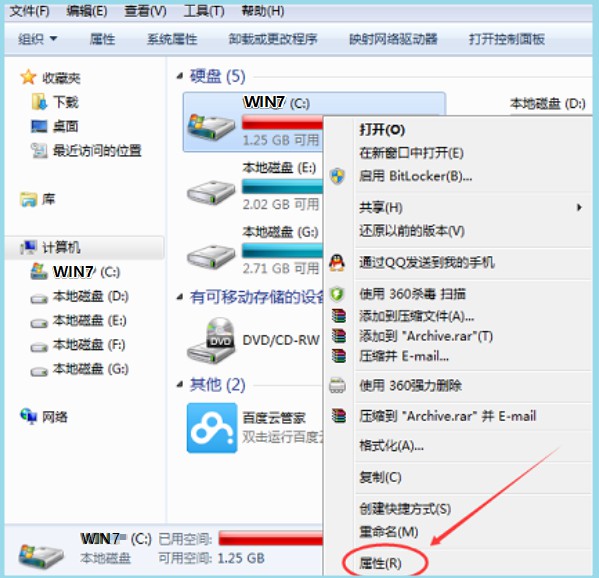
2、 接下来弹出win7系统c盘的属性界面,点击“磁盘清理按钮”,进入下一步中。
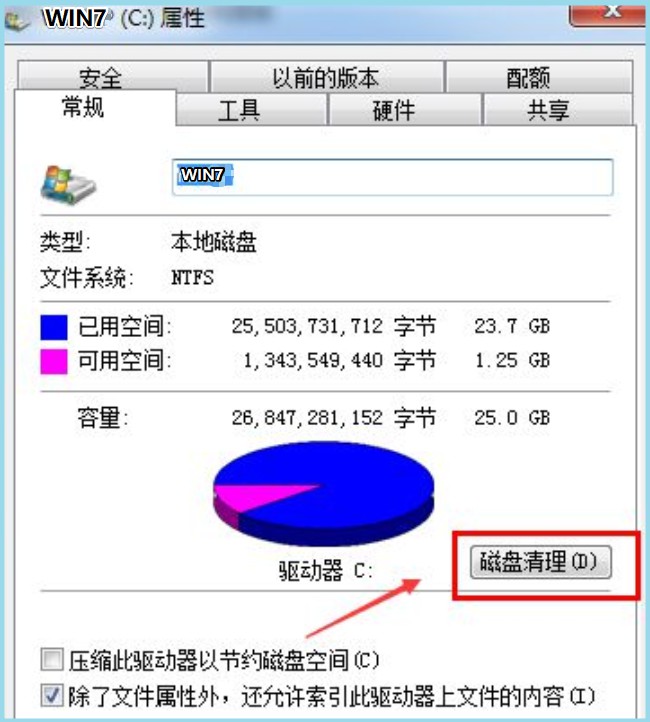
3、 点击磁盘清理按钮后,电脑开始自动清理磁盘中的垃圾文件,从而释放c盘空间。
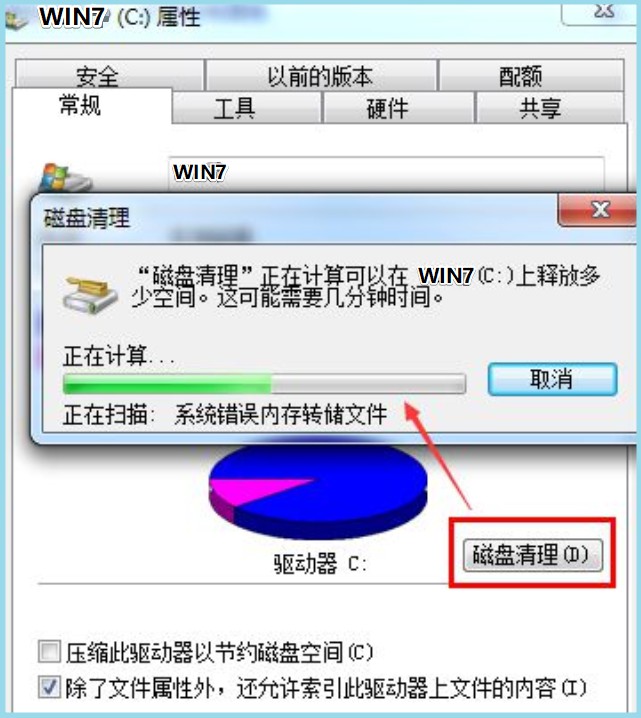
4、 完成磁盘清理后,点击“工具”选项卡,进行“立即进行碎片整理”。
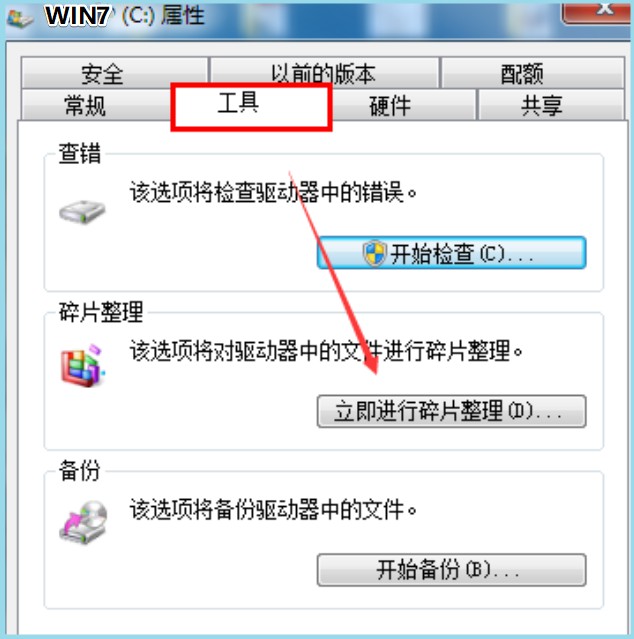
5、 接着弹出来一个“磁盘碎片整理程序”界面,选择c盘,点击“磁盘碎片整理”即可。
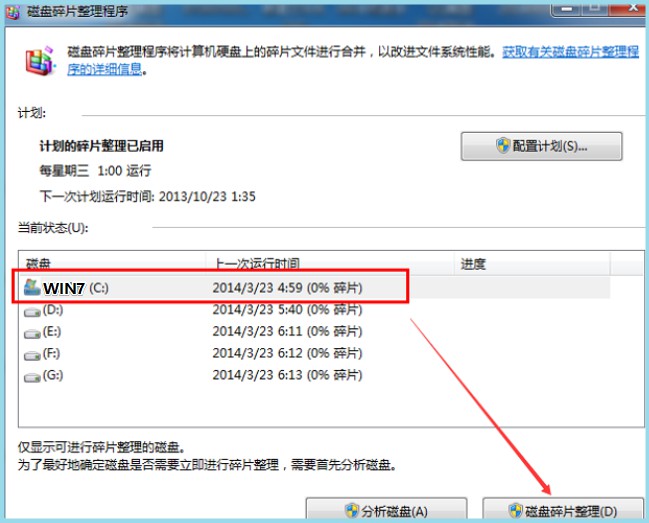
6、此时程序会自动对磁盘进行分析以及整理,等待清理完毕之后,我们就可以看到c盘的空间变大了。
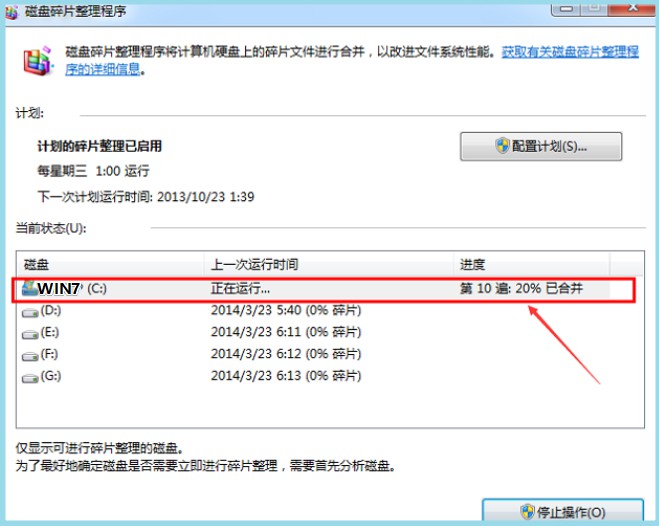
那么以上便是win7c盘空间越来越小,win7释放c盘空间方法。希望这篇教程可以帮助到大家。